こんにちは!ネッコです!
ブログを書く時に写真は欠かせません。ところが写真の撮影技術が未熟なので、せっかく撮った写真が青っぽかったり、暗かったりと、そのままでは記事に使えない時があります。
そんな時にはPhotoshopでレタッチ!でも良いのですが、いちいちパソコンに移して補正するのは、結構めんどくさいんです。
そもそも外出先でPhotoshopが使えないという事もありますし、なんか簡単にちょっとした補正がサクっと出来ないかなと思っていました。
灯台下暗しとはまさにこの事。撮影した写真のバックアップするのに使っていたGoogleフォトが、色温度とか明るさ程度なら、手軽にレタッチできる事を発見しました。
Googleフォトで写真を補正する手順
まずは青っぽい写真の補正。Googleフォトで該当の写真を開いたら、左下の編集アイコンをタップ。

写真を縦方向にスワイプすると調整メニューが表示されるので、暖かさを選択。
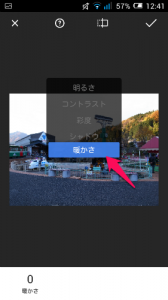
補正した写真は端末内に保存されていますので、そのまま使って記事を書くもヨシ、Google+にアップロードして利用するもヨシ。
▼調整前の写真

▼調整後の写真

今回は暖かさを使って写真の色温度を調整しましたが、明るさやコントラスト、彩度、シャドゥなどのメニューもあります。
こんなに手軽に補正できるなら、もうPhotoshopも不要かもしれませんね。
ではまた!
No tags for this post.





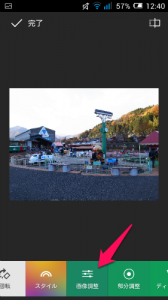

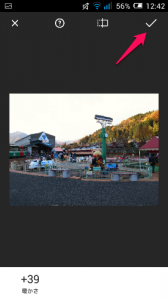












コメントを書く